win10安装程序安装失败 win10系统安装软件失败的解决方法
更新时间:2023-09-14 07:00:38作者:xiaoliu
win10安装程序安装失败,在使用Win10系统安装程序时,有时我们可能会遇到安装失败的情况,这种问题可能会让我们感到困惑和沮丧,但幸运的是,有一些解决方法可以帮助我们克服这个问题。无论是由于软件兼容性问题、操作系统错误还是其他原因导致的安装失败,我们都可以尝试以下方法来解决。通过仔细检查系统要求、更新操作系统、禁用安全软件以及重新下载和安装软件等步骤,我们有机会成功解决Win10系统安装程序安装失败的问题。让我们一起来了解并尝试这些解决方法,以确保我们能够成功地安装所需的软件。
具体步骤:
1.快捷键选择运行菜单项
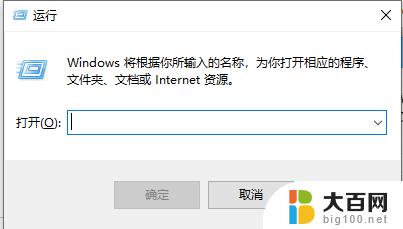
2.在弹出的运行窗口中,输入gpedit.msc命令,点击确定按钮运行该命令
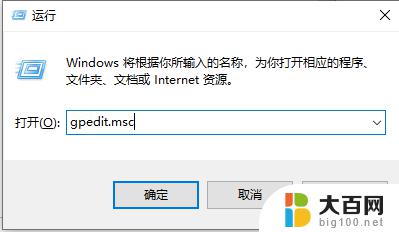
3.这时就会打开Windows10系统的本地组策略编辑器窗口
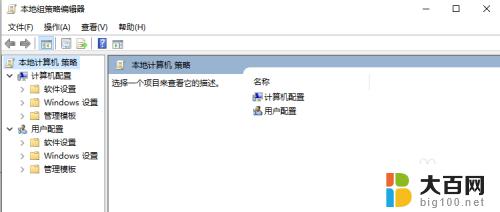
4.在本地组策略编辑器窗口中,依次点击计算机管理/管理模板/Windows组件菜单项
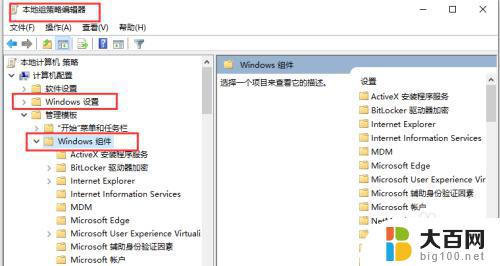
5.在打开的Windows组件菜单项中找到Windows Installer菜单项,在右侧找到禁止用户安装一项
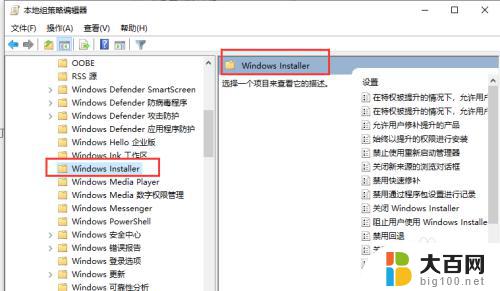
6.双击可打开禁止用户安装的编辑窗口,可以看到该项设置为已启用。这就是导致不能正常安装软件的原因

7.设置为未配置或是已禁用,点击确定按钮保存并退出。重启电脑,重新安装软件。希望帮助到大家

以上是 win10 安装程序安装失败的全部内容,如果您还有不清楚的地方,可以参考以上步骤进行操作,希望对您有所帮助。
win10安装程序安装失败 win10系统安装软件失败的解决方法相关教程
- 天正cad2010安装失败 Autocad2010安装失败出现错误代码的解决方法
- win10安装sw2016失败 win10安装sw2016破解不响应解决方法
- win11安装不了nvidia Win11 nvidia显卡安装程序失败解决方法
- win10安装net framework3.5 Windows10安装.Net framework3.5失败的解决方法
- noteexpress在win11安装不成功 Word中安装插件失败的解决方法
- win11装不了nvidia Win11 nvidia安装程序失败提示解决方法
- 雷电模拟器驱动安装失败 雷电模拟器安装失败怎么办
- win11无法安装驱动 win11驱动更新安装失败提示解决方法
- 高危软件系统不让安装怎么强行安装 如何解决Win10安装程序含病毒无法安装的问题
- nvidia驱动更新安装失败 nvidia驱动安装失败怎么办
- win11安装更新0x800f081f Win11 23H2更新遇到错误代码0x800f081f怎么处理
- win11系统和软件怎么办 Win11设置应用轻松重装方法
- win11如何安装本地打印机 win11本地打印机安装教程
- win11系统无法安装打印机 Windows11打印机驱动安装不了怎么解决
- win11ie浏览器安装 ie浏览器安装教程步骤
- win11装不了dotnet3.5 win11 netframework3.5安装不了怎么解决
系统安装教程推荐
- 1 win11设置应用程序 轻松重装Win11设置应用的技巧
- 2 win11edge安装flash插件 edge浏览器插件安装方法
- 3 win11找不到驱动器 Win11安装找不到驱动器怎么办
- 4 win11安装新字体 word字体安装教程
- 5 fl在win11加载工程会卡住 Win11 24H2 安装 9 月更新进度卡 35%
- 6 win11设置软件安装位置 Win11如何更改软件安装位置
- 7 win11跳过联网直接进系统 win11怎么离线安装跳过联网进入桌面
- 8 win11如何下载安装单机游戏啊 steam怎么下载破解游戏
- 9 legacy下怎样安装win10 win10系统怎么装教程
- 10 win11安装可以重新分区吗 如何在电脑硬盘上重新分区